-
图文讲解电脑没有声音怎么办
- 2020-11-06 09:00:00 来源:windows10系统之家 作者:爱win10
工作生活中,我们经常需要用到电脑办公,视频,语音等等,这些都离不开电脑声音设备的支持。如果电脑没有声音的话,将会极大影响到我们的工作生活。那遇到电脑没有声音怎么办呢?今天小编就以win7为例,给大家分享下解决电脑没有声音的方法。
具体方法如下:
1. 首先,检查电脑右下角是否有声音图标。如果有声音图标指示计算机上安装的声卡没有问题,则我们将检查声音是否调到最低或静音。
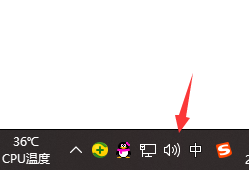
2. 如果没有的话,则可能是不显示或者驱动问题
进入“开始”-“设置”-“控制面板”-“声音和音频设备”,打开“声音和音频设备属性”,检查音量图标是否已放入任务栏

3. 如果驱动程序有问题,请安装声卡驱动程序
1). 单击“我的电脑”并找到“属性”按钮。
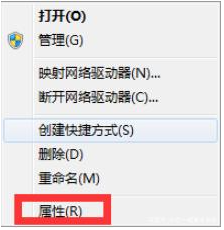
2).进入属性设置页面后,可以在左侧的快捷栏中找到“设备管理器”按钮。如果找不到,请参阅下面的配置图.
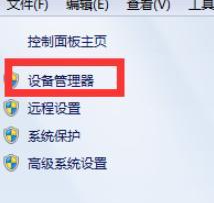
3).进入设备管理器页面,然后找到声音按钮。点击声音按钮,我们可以看到声卡驱动程序.
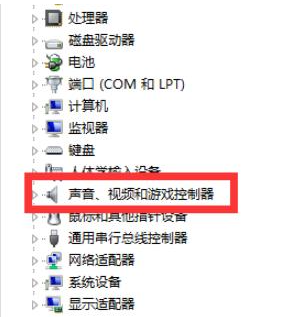
4). 在看到声卡驱动程序后,我们右键单击声卡驱动程序,然后单击卸载按钮.
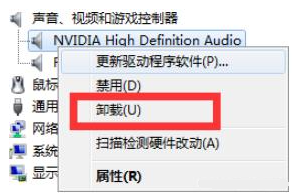
5).单击“确定”
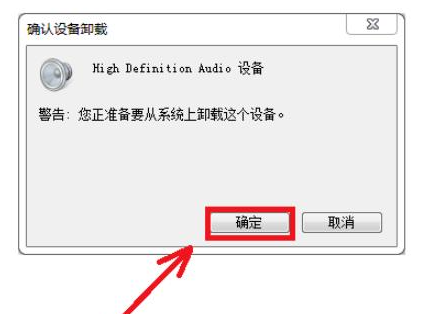
6). 单击菜单栏上的“选项>扫描硬件更改”.
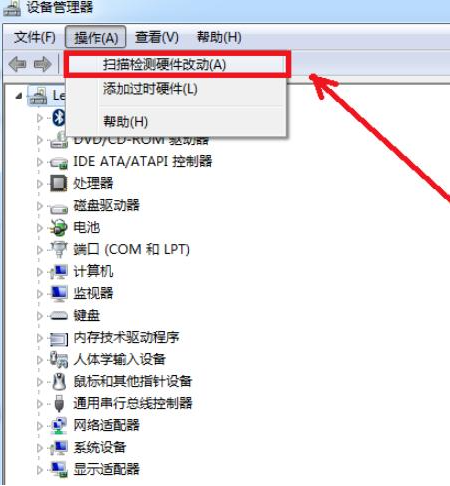
7).最后,您可以在桌面的右下角看到重新安装成功的提示.
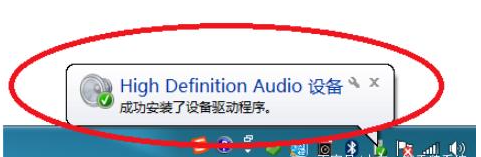
4. 如果仍然没有声音,扬声器可能损坏。试着插上耳机。如果有声音,扬声器就烧坏了。但如果耳机插上后没有声音,声卡就会损坏,需要更换和升级。如果你能自己安装,买一张声卡就比较省钱。

以上就是电脑没有声音的解决方法,大家遇到这个问题的时候都可以尝试通过这个方法解决。
猜您喜欢
- 电脑软件,小编告诉你电脑所有软件都打..2018-05-03
- win7系统下如何打开pdf文件2015-02-01
- 雨林木风win7 64位旗舰版无法打开任务..2015-03-19
- 无忧一键恢复系统图文教程..2017-03-11
- 怎么解决重装系统win7后不能连接网络..2016-08-28
- 最简单的华硕主板进入bios方法..2016-10-05
相关推荐
- 桌面无法删除的图标,小编告诉你win7桌.. 2018-03-26
- 深度win7ghost64经典稳定版最新下载.. 2016-12-14
- ghost windows10系统显卡驱动更新方法.. 2017-05-06
- Win10应该改进的10个方面是否应把免费.. 2015-04-06
- 大脚更新失败?小编告诉你大脚插件怎么.. 2017-12-14
- 雨林木风win10 642016稳定增强版推荐.. 2016-11-11





 系统之家一键重装
系统之家一键重装
 小白重装win10
小白重装win10
 字体管家4.0.4绿色版(字体下载安装工具)
字体管家4.0.4绿色版(字体下载安装工具) 搜狗五笔输入法2.0.1版(搜狗五笔最新下载)
搜狗五笔输入法2.0.1版(搜狗五笔最新下载) 系统之家Ghost Win8专业版系统下载 (64位) v1904
系统之家Ghost Win8专业版系统下载 (64位) v1904 Blaze Video Magic Pro 6.2.0.0 中文破解版(视频转换软件)
Blaze Video Magic Pro 6.2.0.0 中文破解版(视频转换软件) NEROv12官方简体中文版(NERO官方下载)
NEROv12官方简体中文版(NERO官方下载) 小黑马 Ghost XP sp3 安装版系统下载 V2015.04
小黑马 Ghost XP sp3 安装版系统下载 V2015.04 小白系统ghos
小白系统ghos Qoobar 音频
Qoobar 音频 雨林木风Ghos
雨林木风Ghos 深度技术win7
深度技术win7 电脑公司ghos
电脑公司ghos 小白系统ghos
小白系统ghos 萝卜家园ghos
萝卜家园ghos 天枫文库免积
天枫文库免积 雨林木风ghos
雨林木风ghos win7激活工具
win7激活工具 ThemeSwitche
ThemeSwitche 最新萝卜家园
最新萝卜家园 粤公网安备 44130202001061号
粤公网安备 44130202001061号